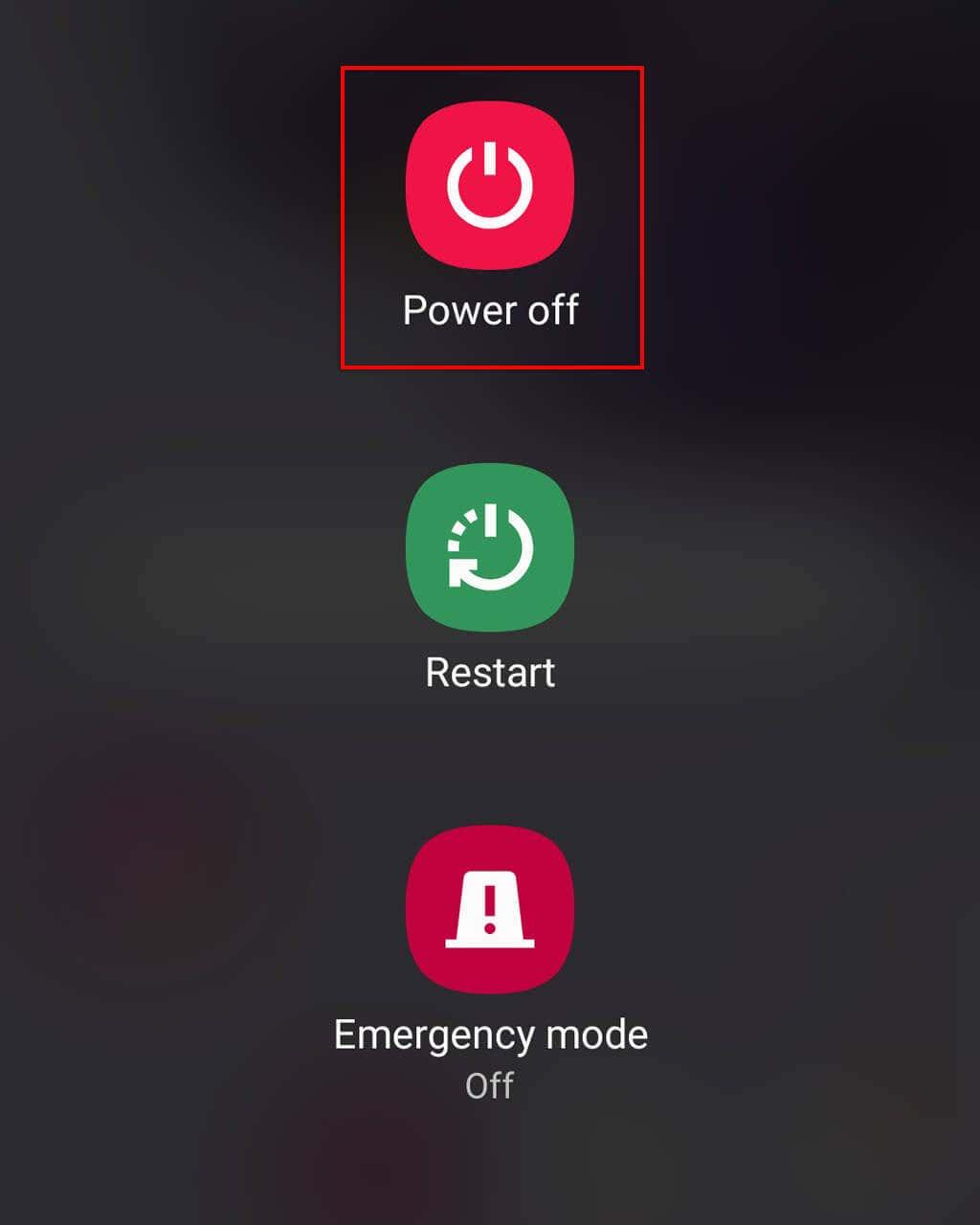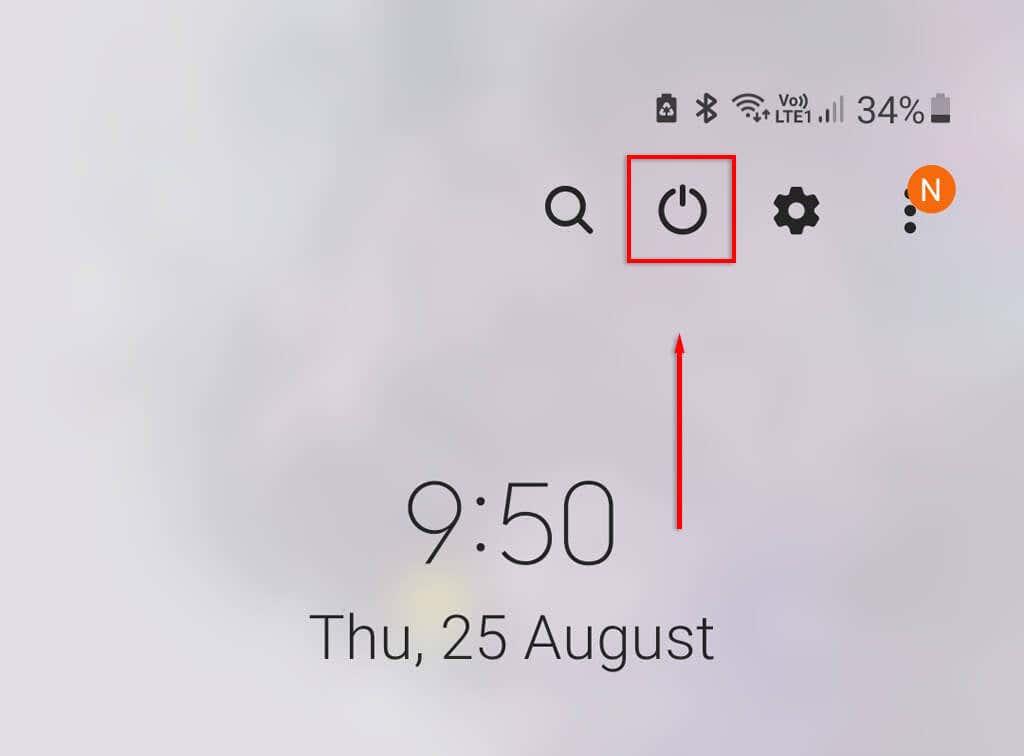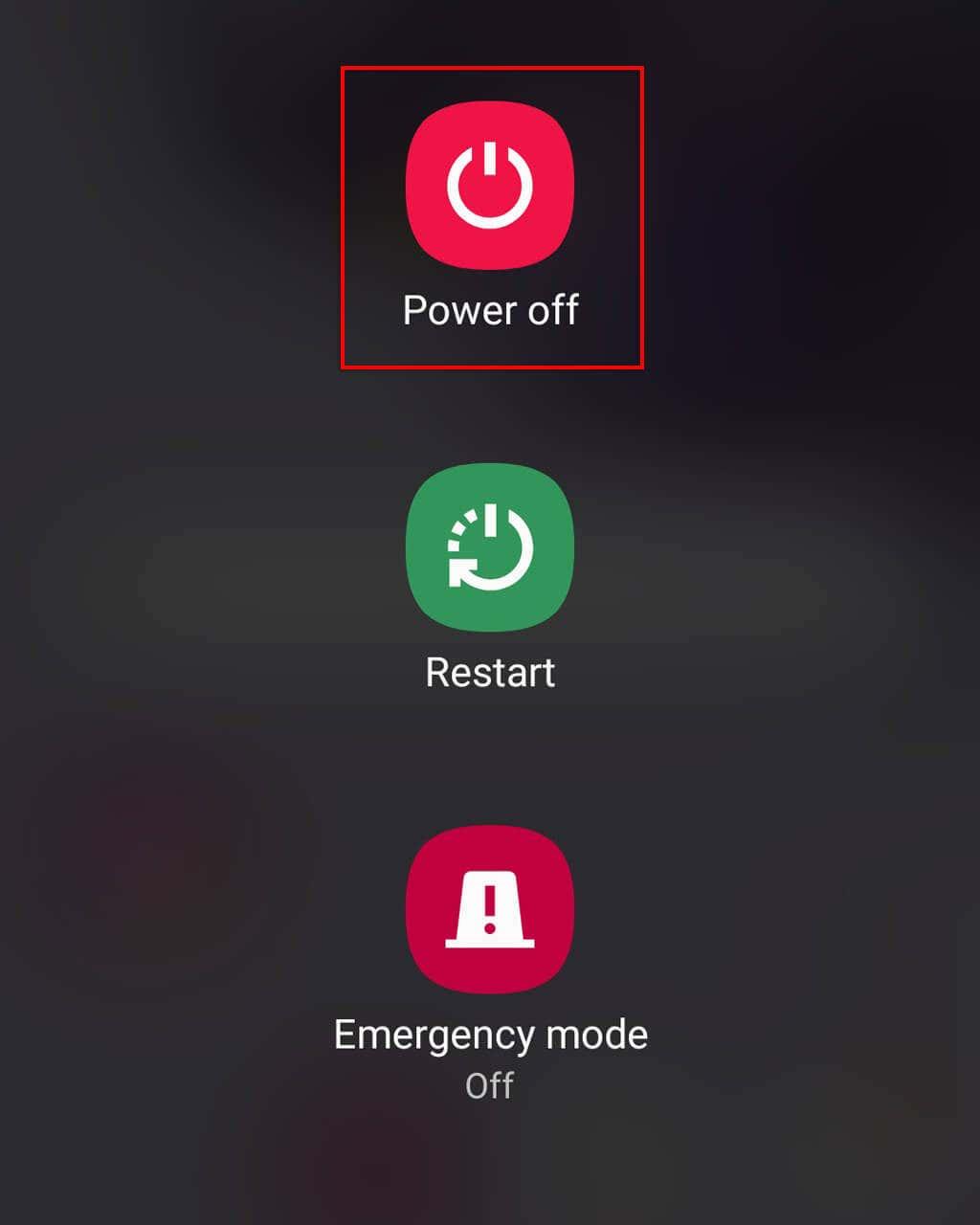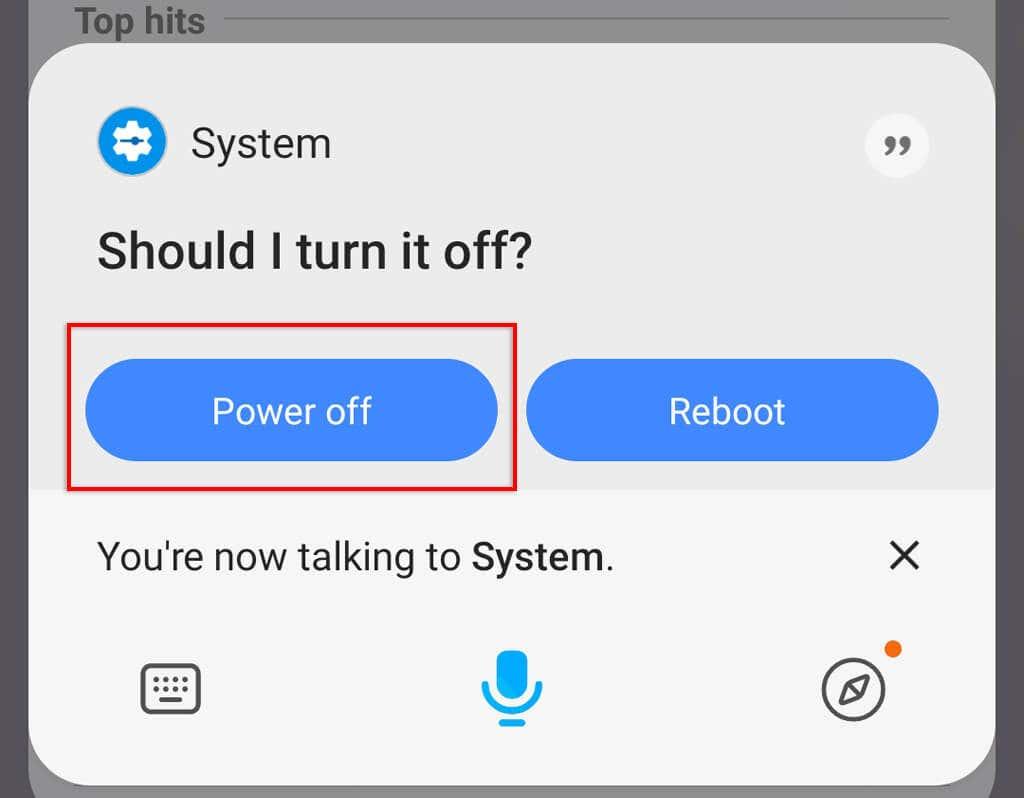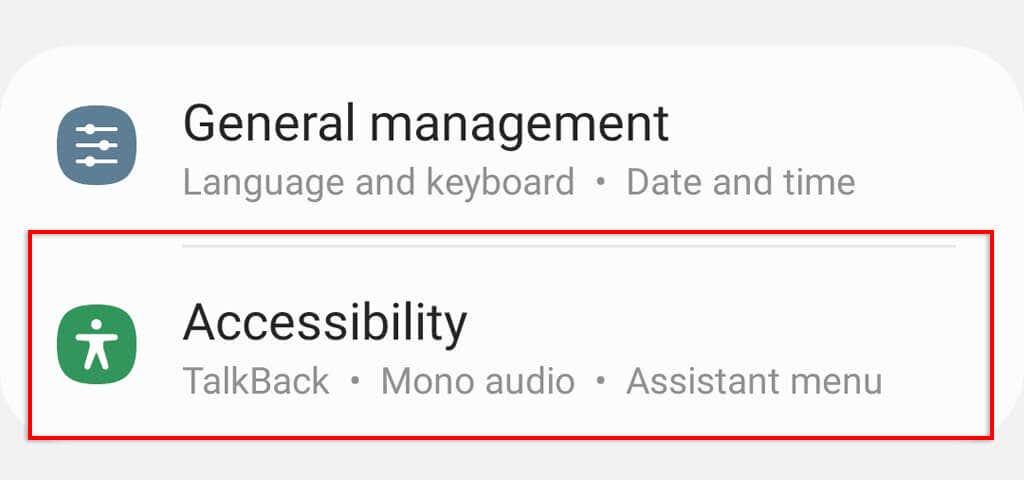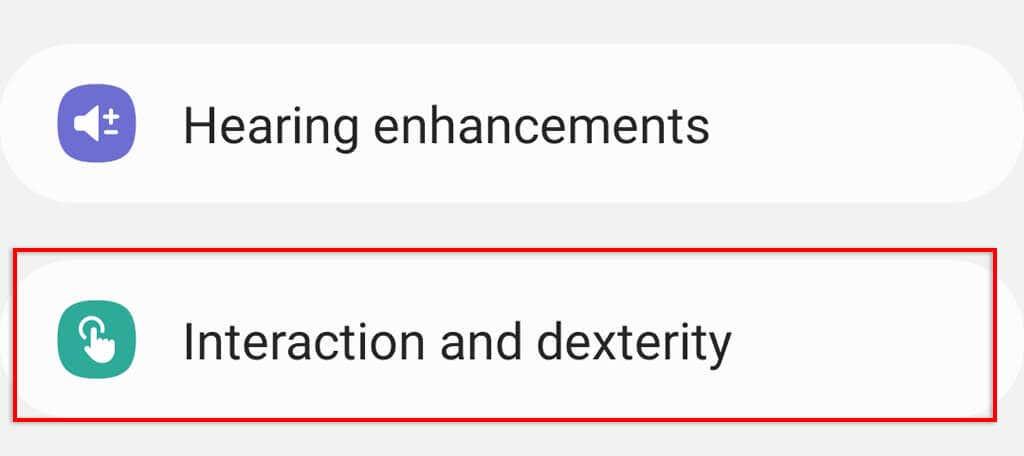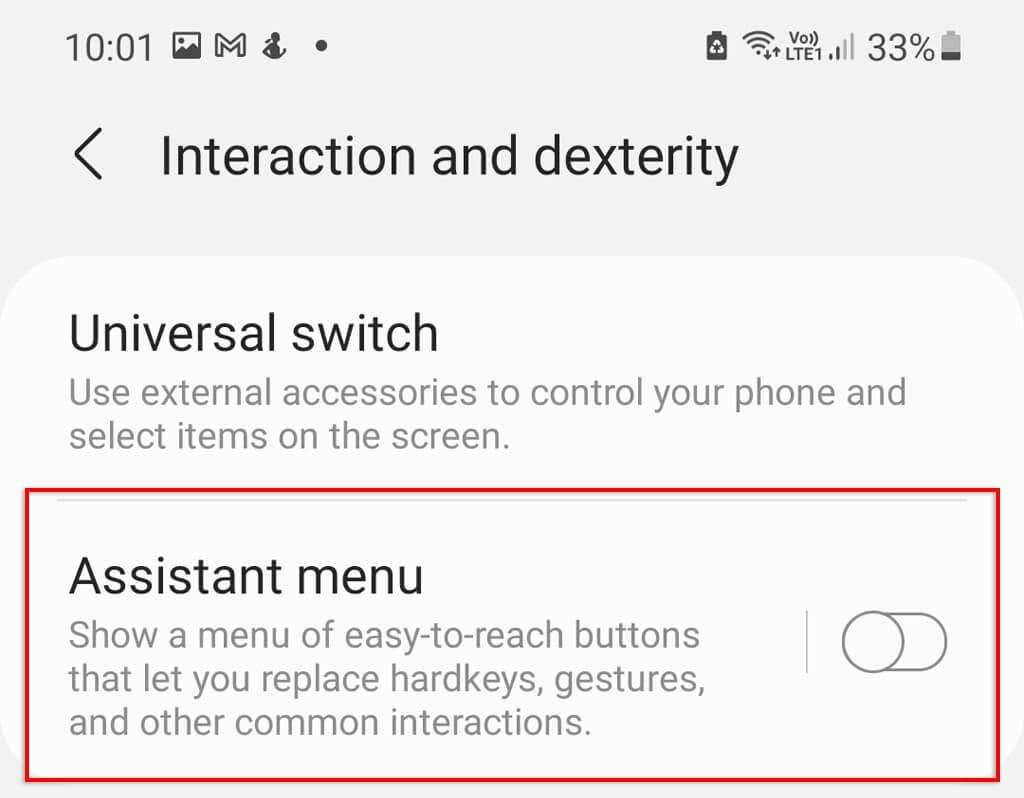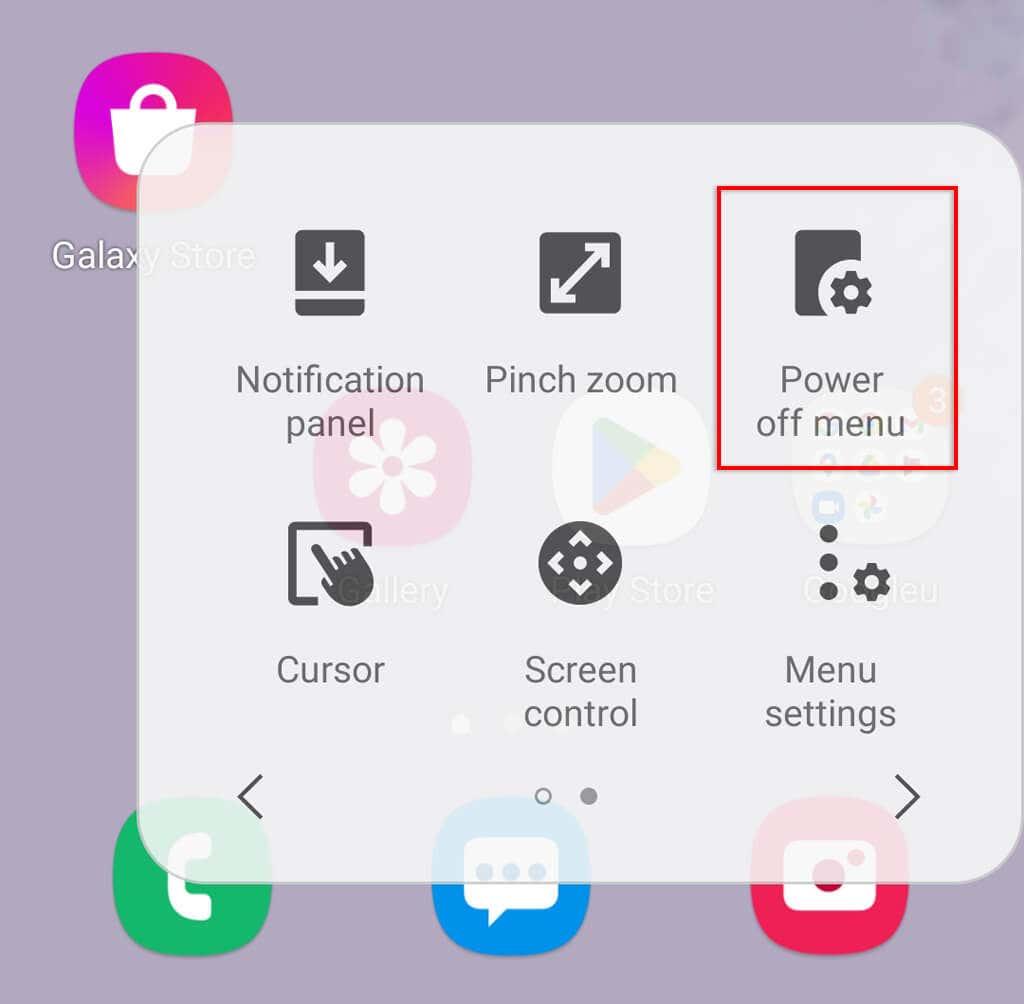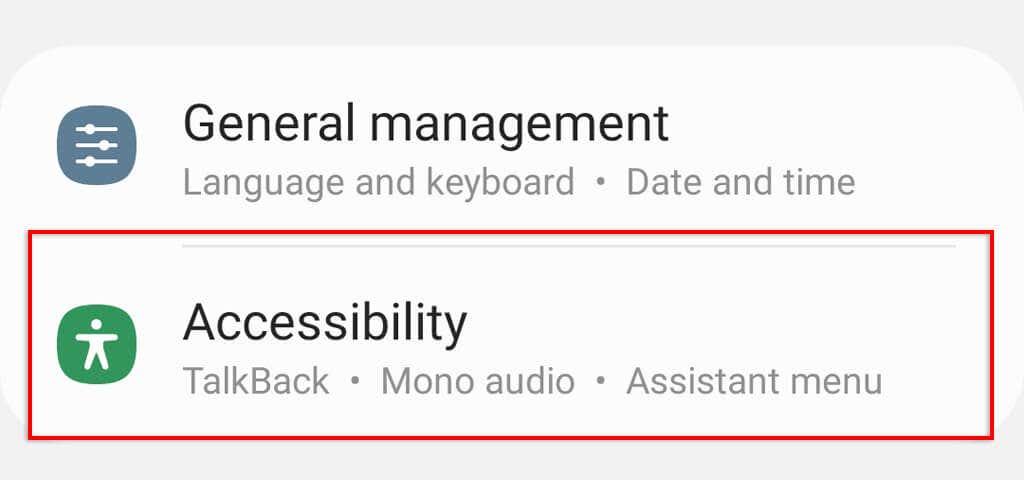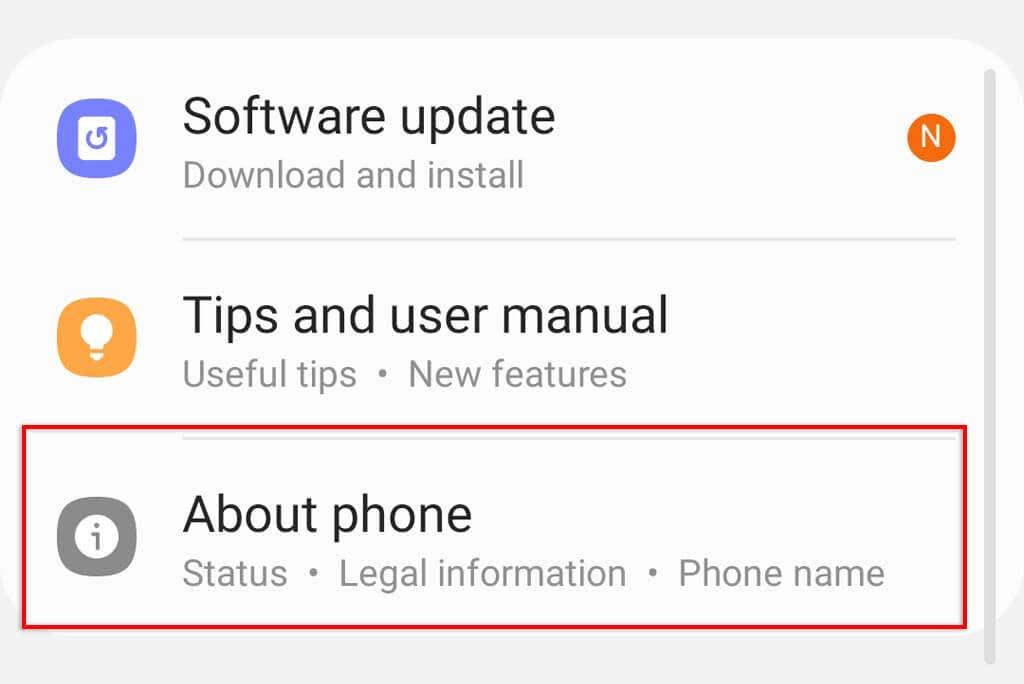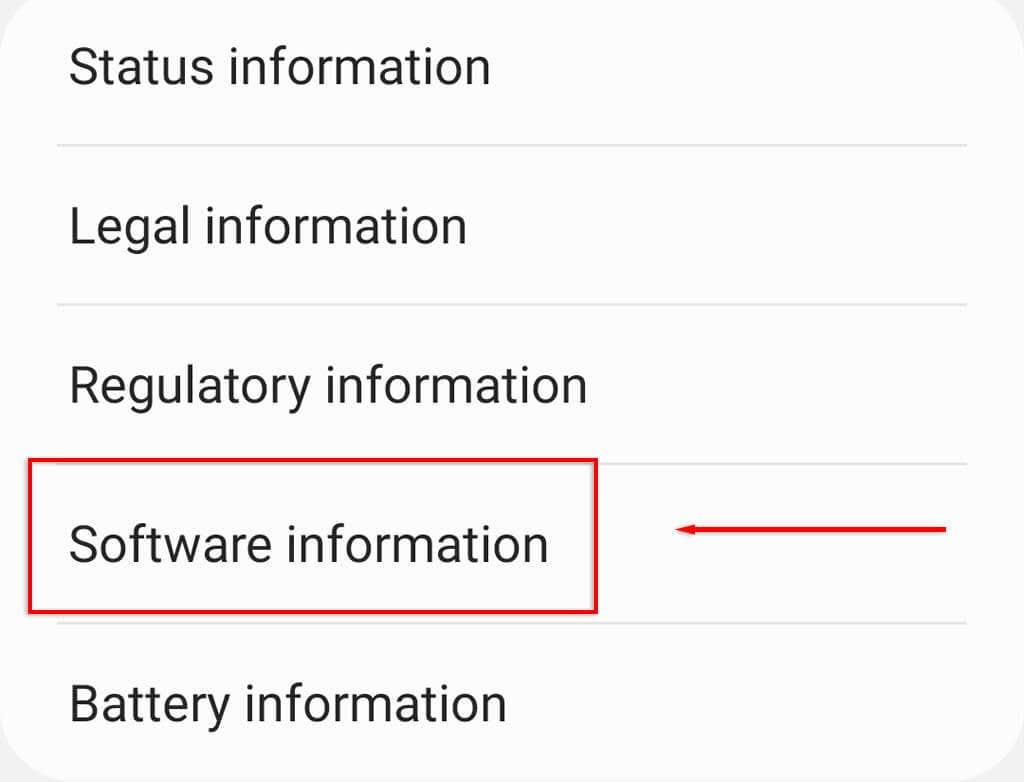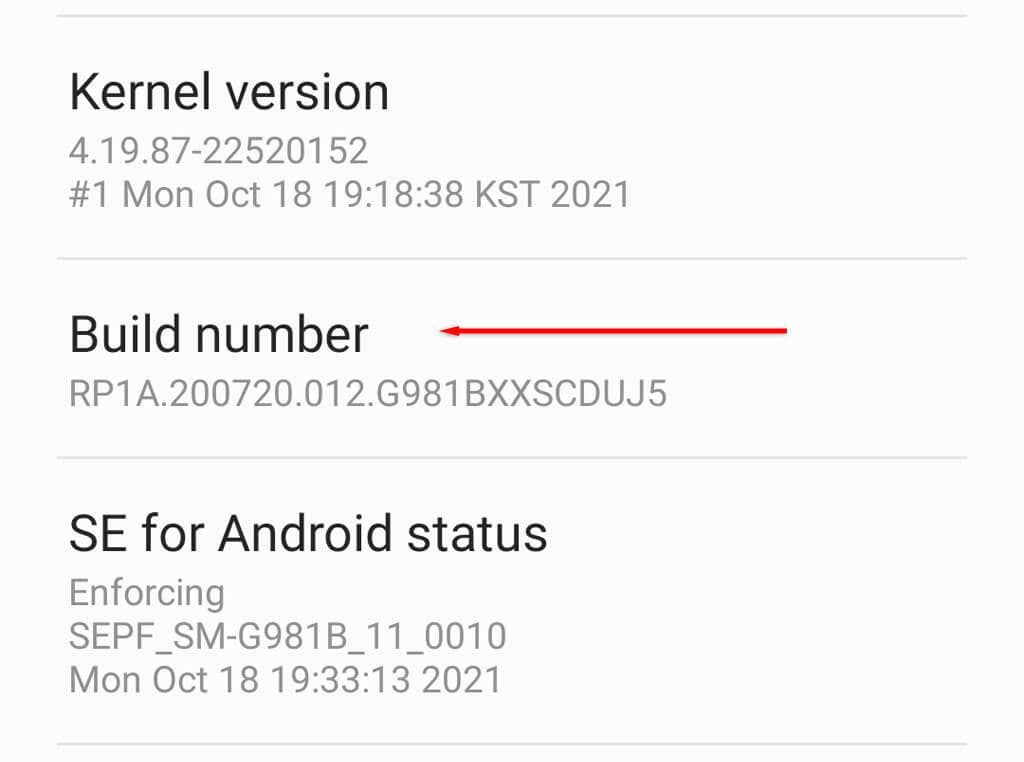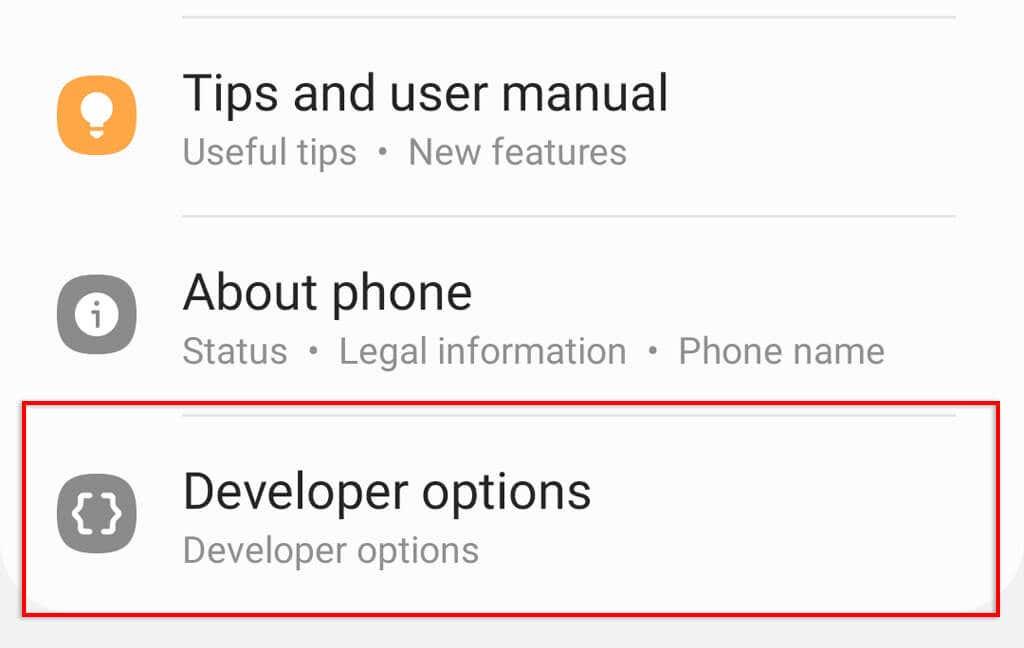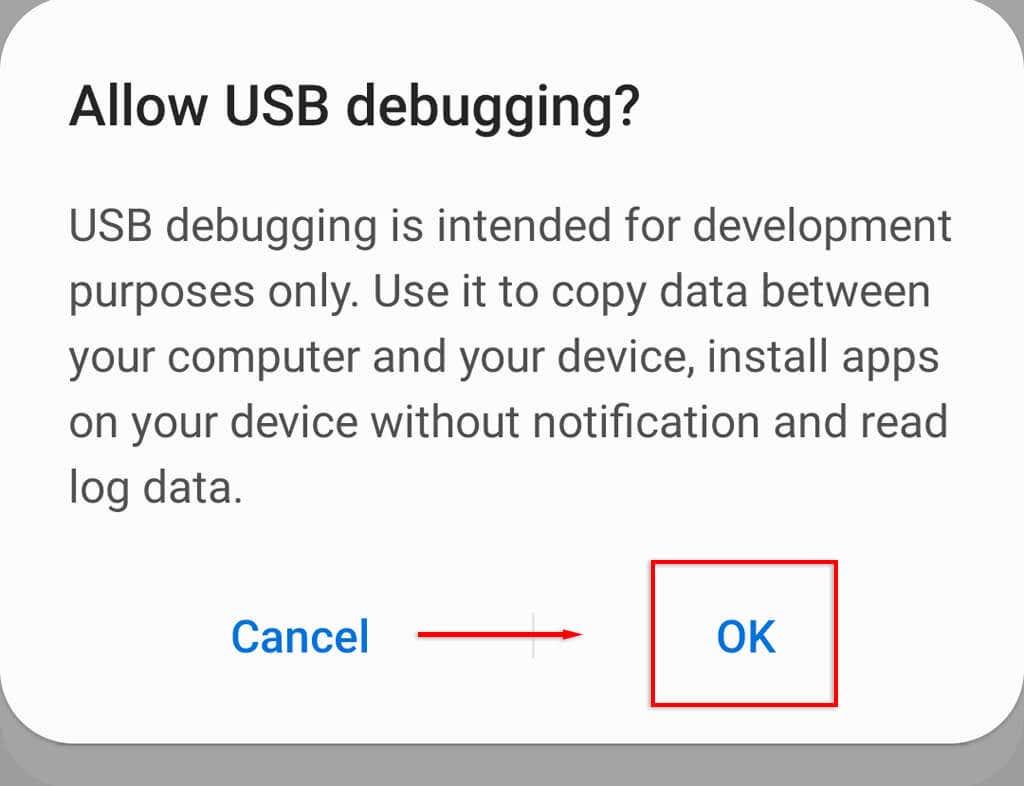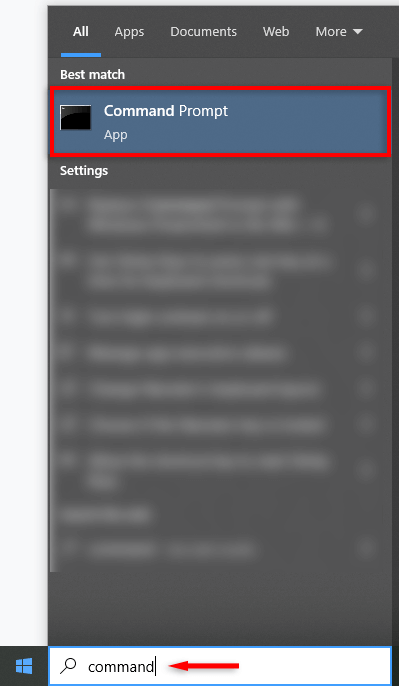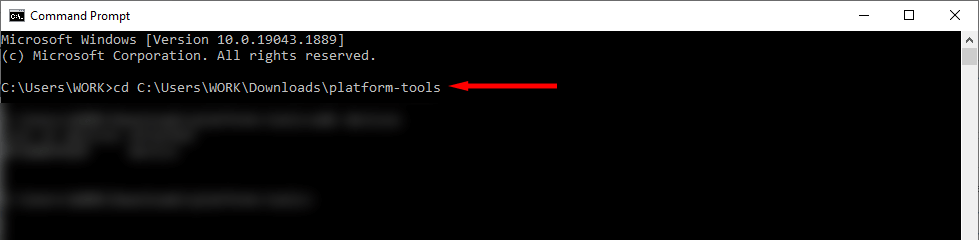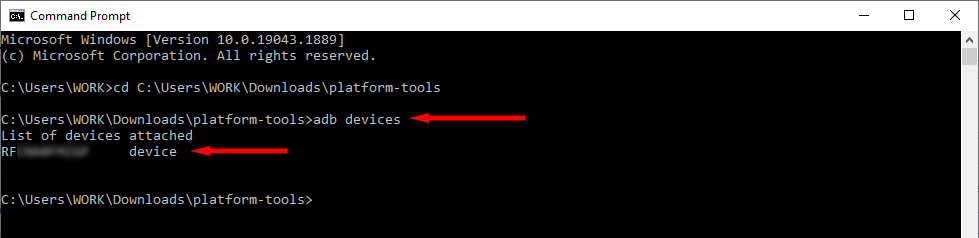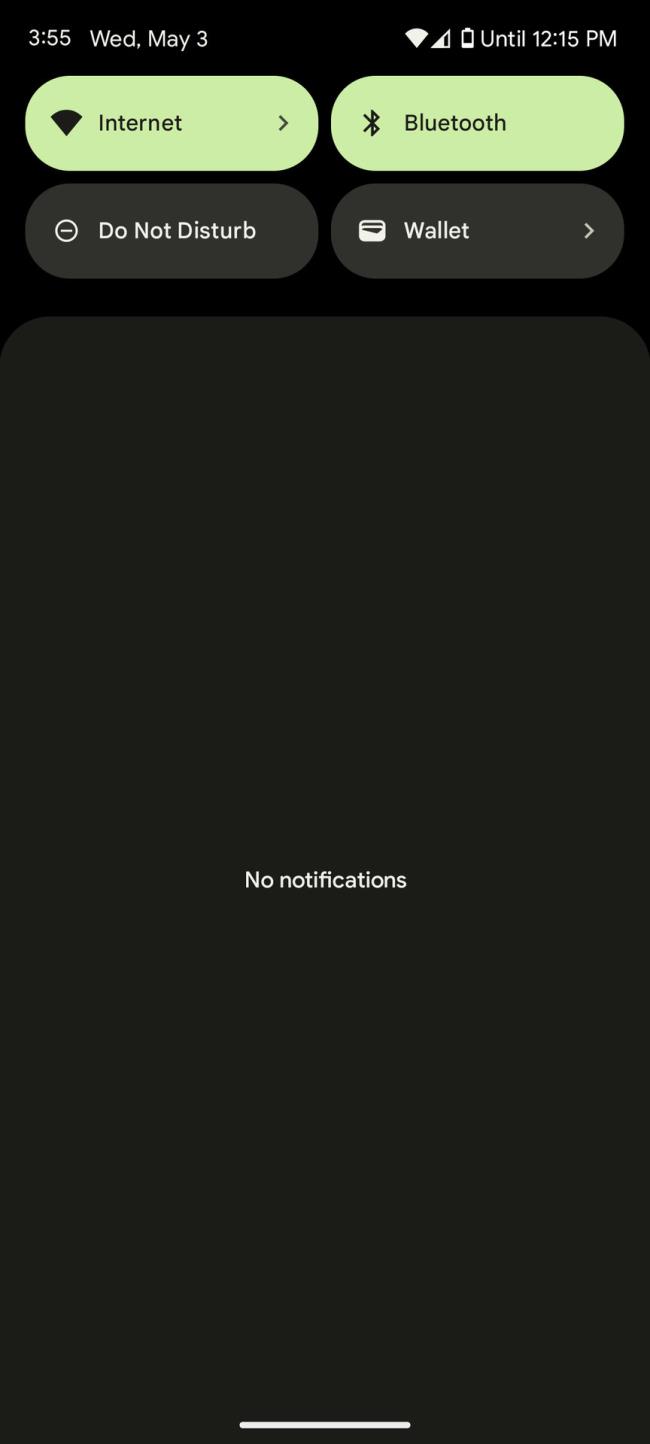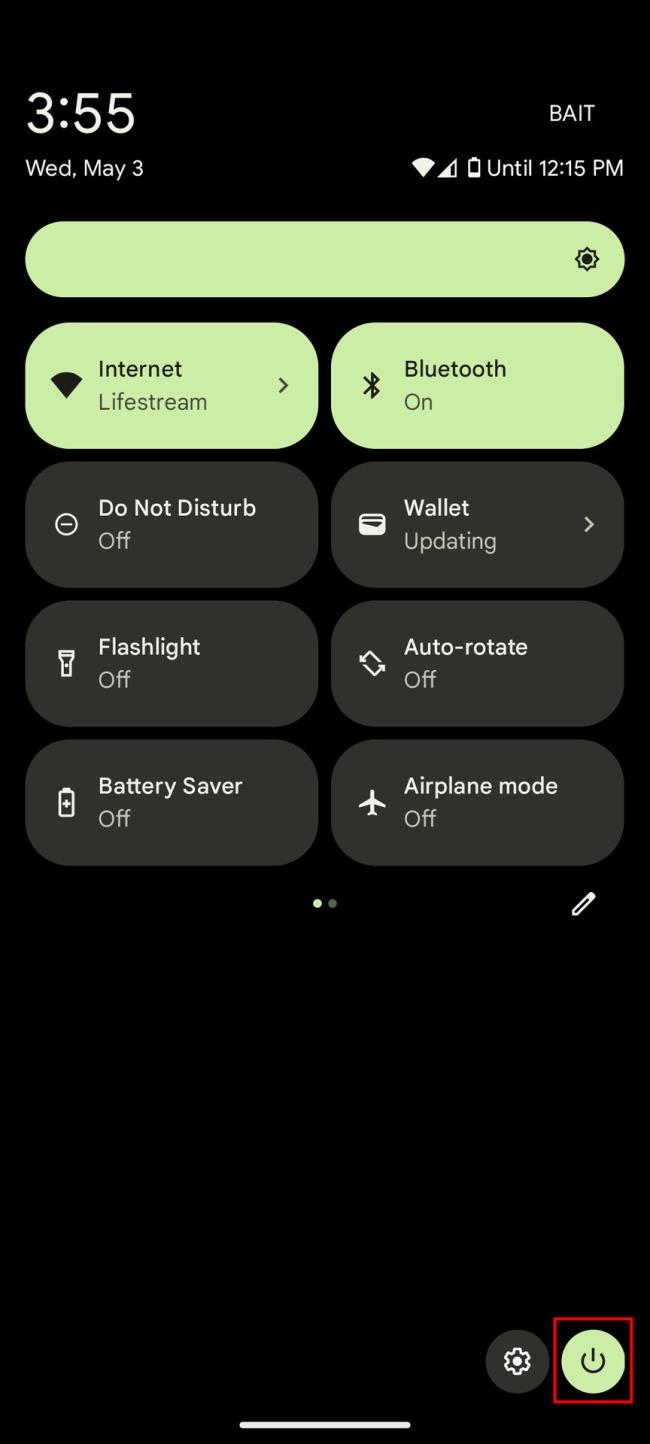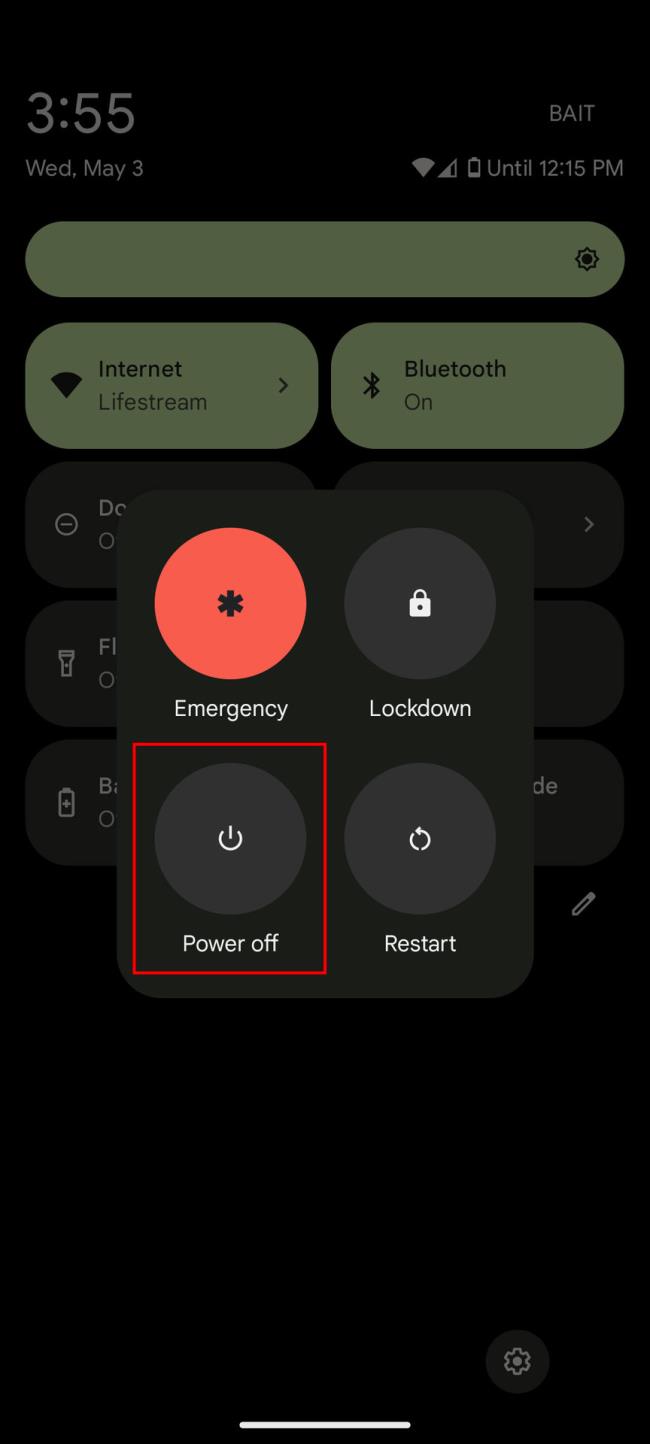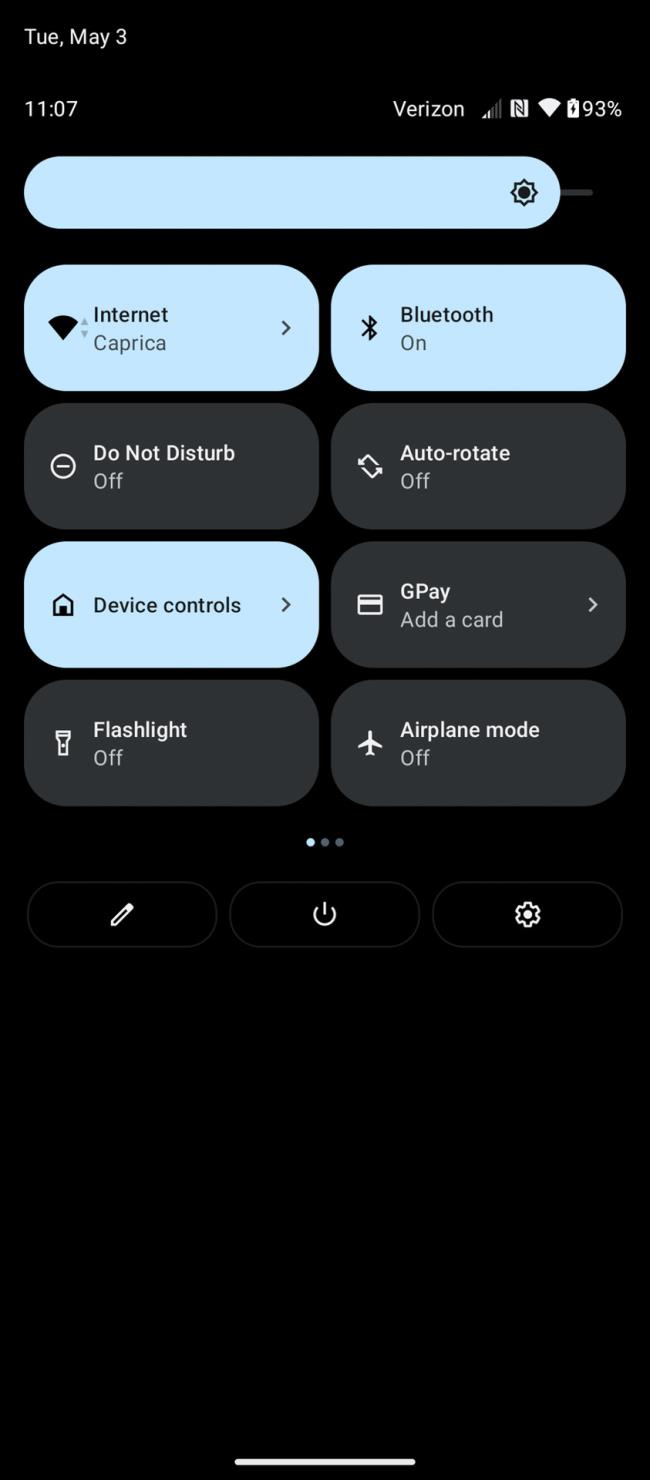Jeśli Twój telefon z Androidem zaczął zwalniać lub całkowicie się zawiesił, ponowne uruchomienie może pomóc w przywróceniu prawidłowego działania. Wyłączenie telefonu było tak proste, jak przytrzymanie przycisku zasilania, ale dzięki ostatnim aktualizacjom – w szczególności wydaniu Androida 12 – to się nieco zmieniło.
Oto pięć sposobów na wyłączenie telefonu z Androidem za pomocą klawiszy sprzętowych, ustawień systemowych i poleceń ADB.

Metoda 1: Wyłącz telefon za pomocą przycisku zasilania
W starszych modelach Androida naciśnięcie i przytrzymanie przycisku zasilania spowoduje otwarcie menu wyłączania. Następnie dotknij opcji Wyłącz, aby wyłączyć telefon.
Jednak począwszy od Androida 12 , naciśnięcie i przytrzymanie przycisku zasilania nie spowoduje już otwarcia menu wyłączania. Zamiast tego aktywuje Asystenta Google lub Bixby Voice na urządzeniach Samsung.
Zamiast tego, aby wyłączyć telefon za pomocą przycisku zasilania, musisz długo nacisnąć zarówno klawisz zasilania , jak i przycisk zmniejszania głośności , aby uzyskać dostęp do menu zasilania.
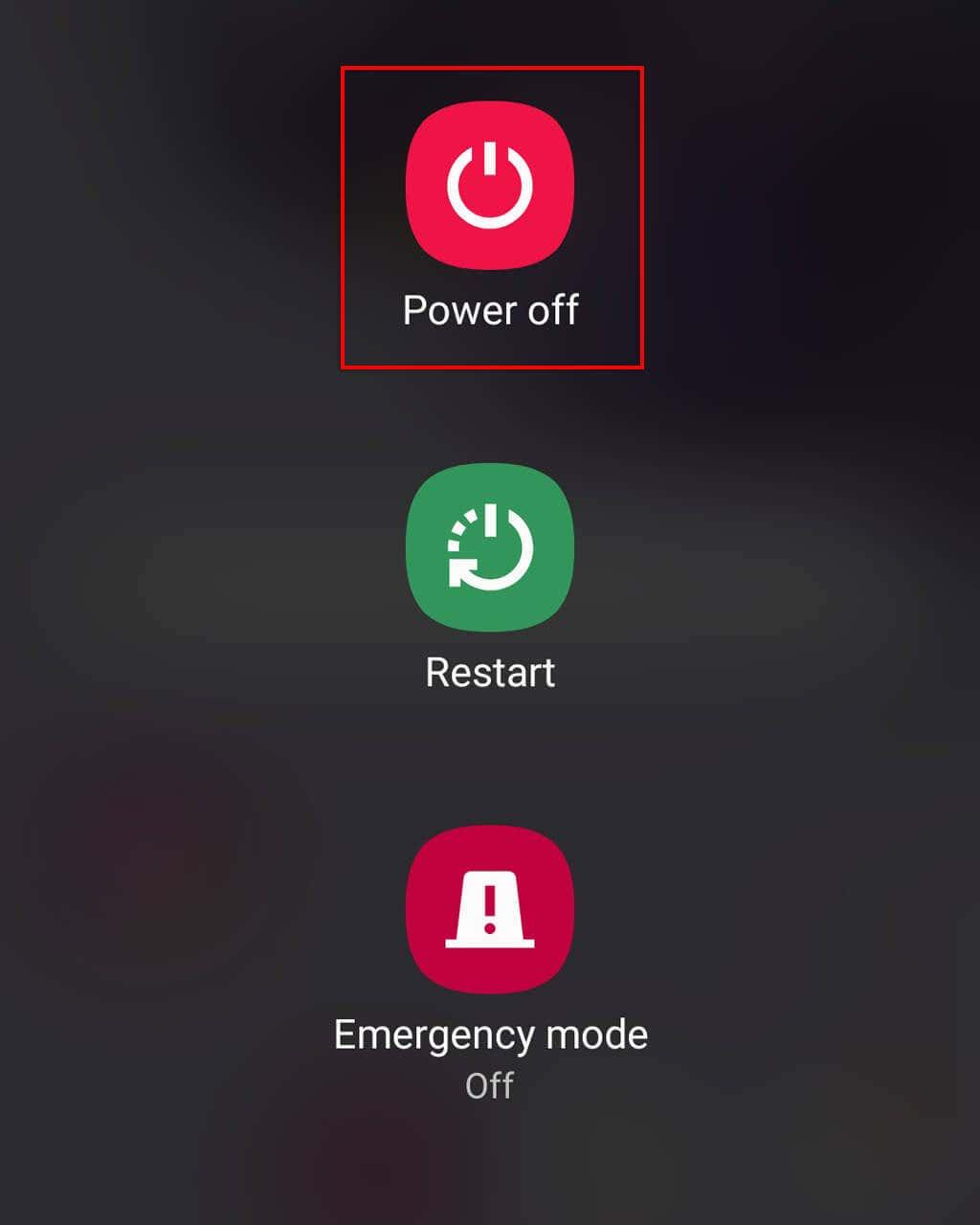
Uwaga: Możesz także użyć klawiszy sprzętowych, aby szybko zresetować telefon. Aby to zrobić, naciśnij i przytrzymaj klawisz zasilania, klawisz zmniejszania głośności i przycisk zwiększania głośności przez kilka sekund, aby przełączyć telefon w tryb odzyskiwania . Tam wybierz Wyczyść dane / Przywróć ustawienia fabryczne za pomocą klawiszy głośności i wybierz swój wybór za pomocą klawisza zasilania.
Metoda 2: Wyłącz telefon z Androidem za pomocą szybkich ustawień
Korzystanie z menu Szybkie ustawienia to kolejny prosty sposób na wyłączenie lub ponowne uruchomienie urządzenia z Androidem :
- Na ekranie głównym przesuń raz od góry w dół, aby uzyskać dostęp do szybkich ustawień. Jeśli odblokowałeś telefon, musisz dwukrotnie przesunąć palcem w dół.
- Naciśnij ikonę zasilania .
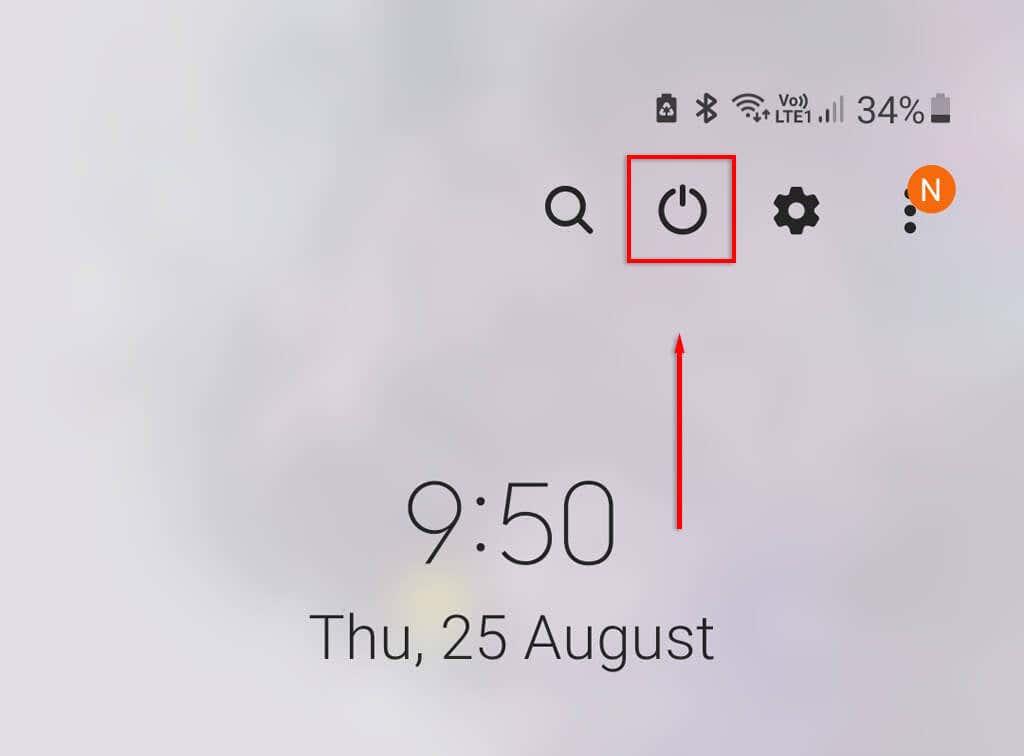
- Stuknij Wyłącz .
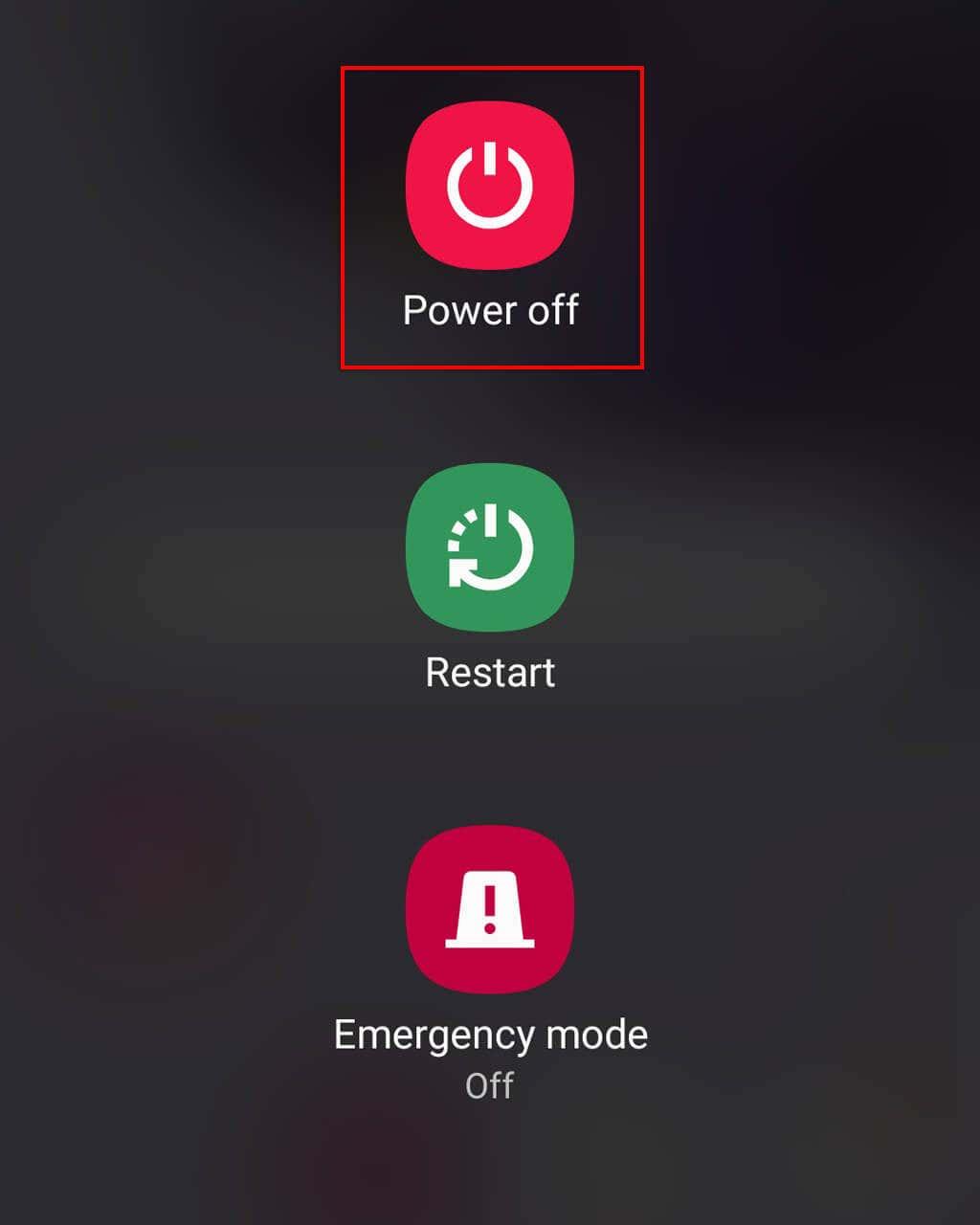
Metoda 3: Zamknij Androida za pomocą poleceń głosowych
Jeśli masz urządzenie Samsung, takie jak Samsung Galaxy, możesz je wyłączyć za pomocą Bixby. Najpierw musisz skonfigurować Bixby Voice. Następnie naciśnij i przytrzymaj przycisk Bixby (stary klawisz zasilania), poczekaj, aż Bixby się aktywuje, powiedz „Wyłącz telefon” i potwierdź swój wybór.
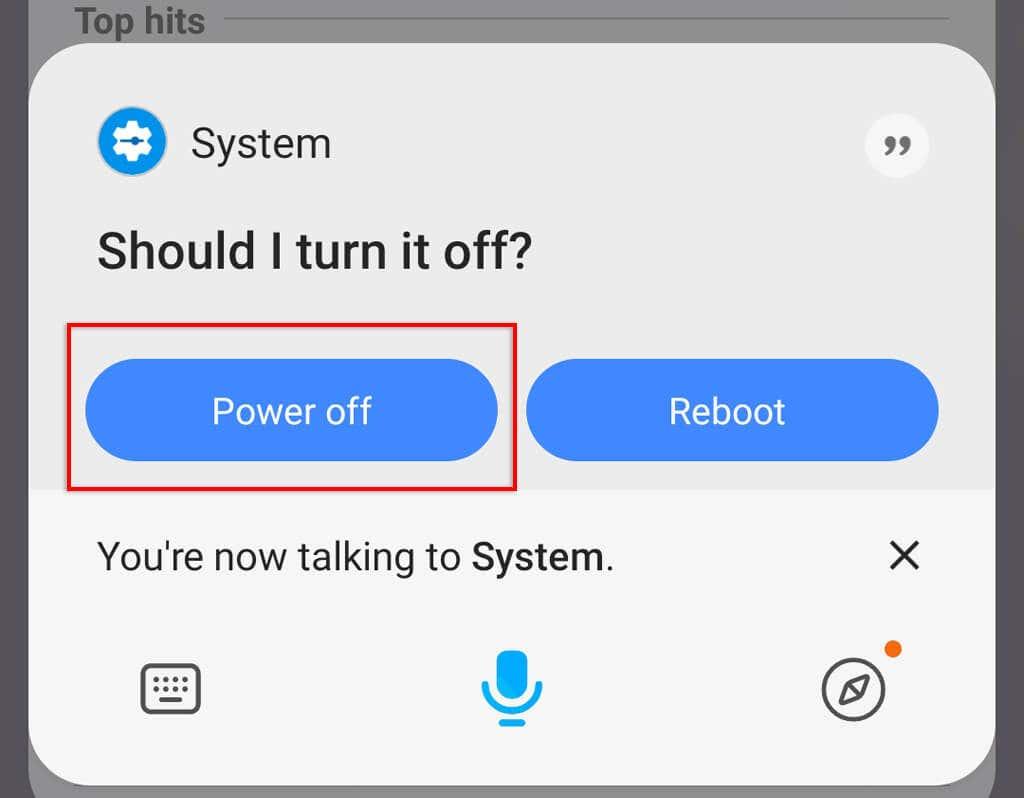
Najwyraźniej Asystent Google wkrótce będzie mógł wyłączyć telefon za pomocą poleceń głosowych. Nie jest jednak jasne, czy będzie to dotyczyć wyłącznie telefonów Google Pixel.
Metoda 4: Wyłącz Androida za pomocą menu ułatwień dostępu
Menu Dostępność lub Asystent (w Samsungu) jest przeznaczone dla użytkowników z upośledzeniem fizycznym, oferując sposób na dostęp do przycisków sprzętowych z opcjami wspomagającymi dotyk.
Aby włączyć menu Asystenta na telefonie Samsung:
- Otwórz Ustawienia .
- Przewiń w dół i dotknij Dostępność .
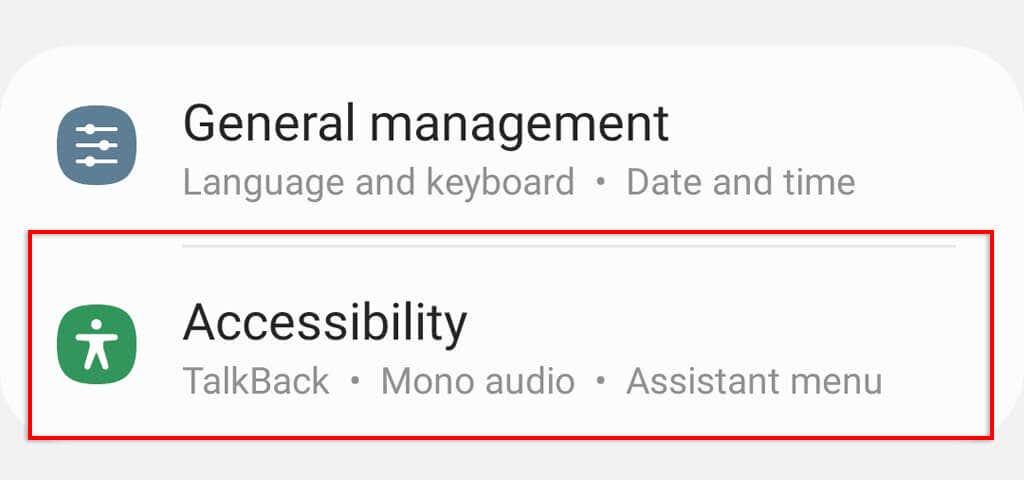
- Stuknij w Interakcja i zręczność .
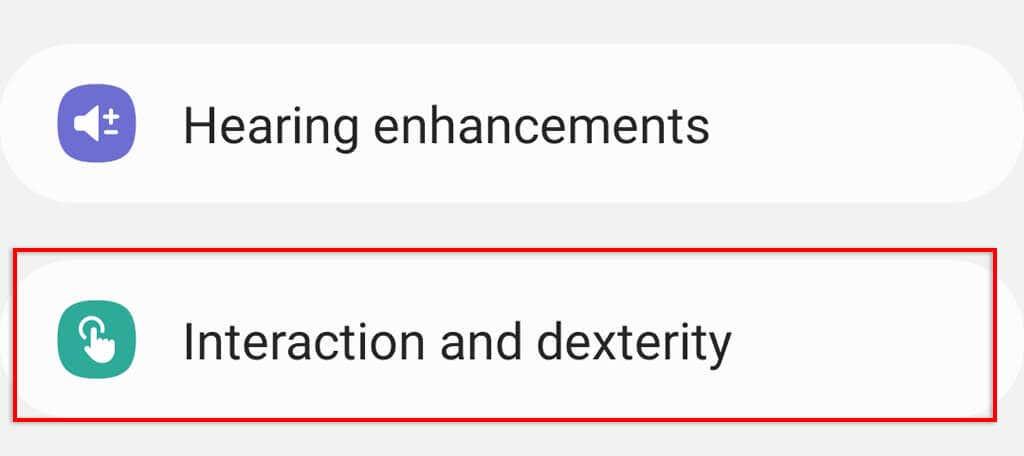
- Włącz menu Asystenta .
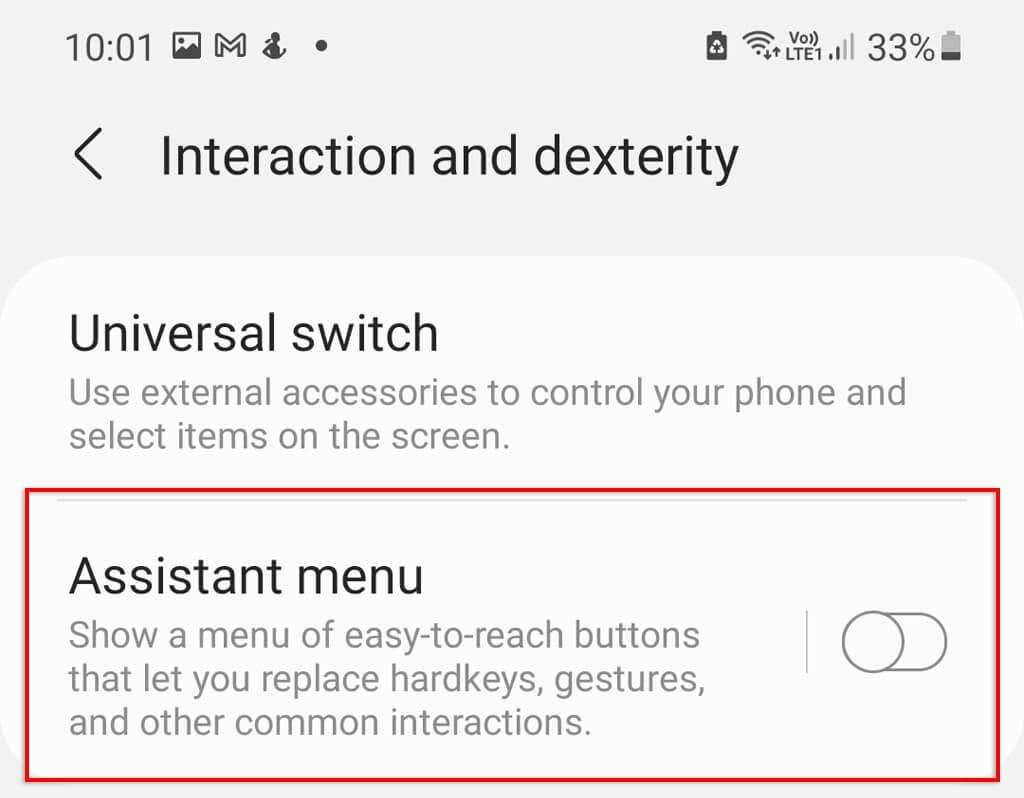
Stuknij pływającą ikonę Asystenta na ekranie głównym, przesuń palcem w lewo i wybierz menu Wyłącz .
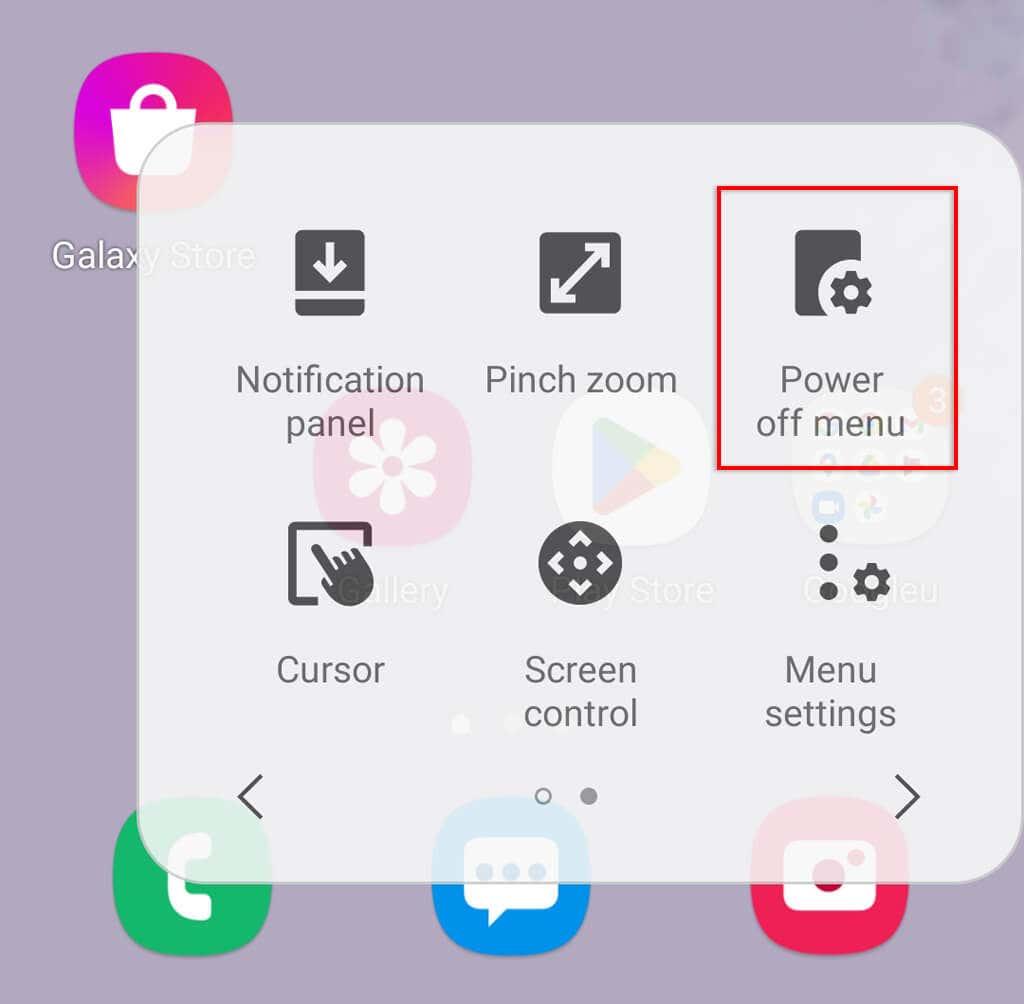
Aby włączyć menu ułatwień dostępu na telefonie innym niż Samsung:
- Przejdź do Ustawień .
- Znajdź ułatwienia dostępu . W zależności od modelu można to znaleźć w Ustawieniach dodatkowych lub System .
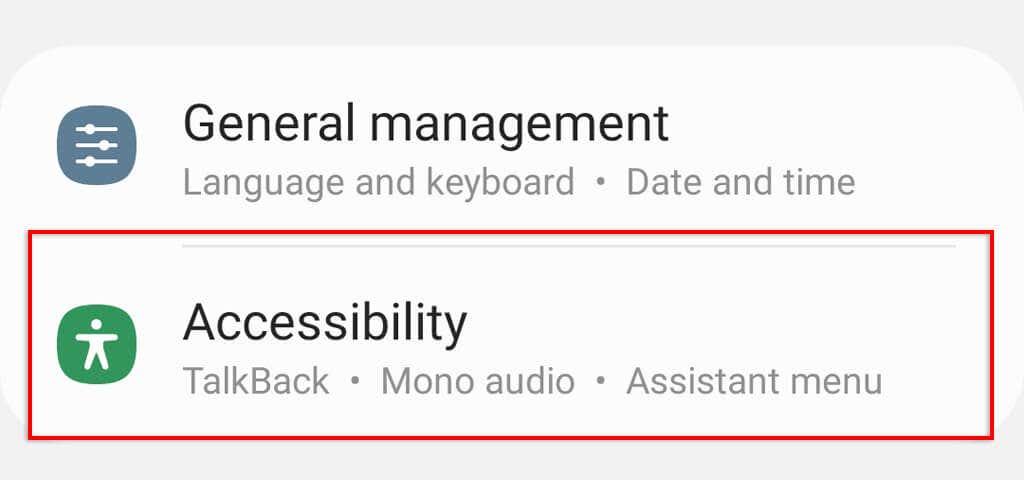
- Stuknij menu Dostępność i włącz je.
Następnie możesz dotknąć pływającej ikony ułatwień dostępu i wybrać przycisk Wyłącz .
Metoda 5: Wyłącz Androida za pomocą poleceń ADB
Android Debug Bridge (ADB) to narzędzie wiersza poleceń, które umożliwia programistom wykonywanie różnych funkcji. Jest to najbardziej skomplikowany sposób wyłączenia telefonu, ale jest to przydatna metoda, jeśli telefon nagle przestaje odpowiadać.
Włącz opcje programistyczne i debugowanie USB
Aby komputer mógł rozpoznać urządzenie z Androidem, musisz włączyć Opcje programisty i debugowanie USB .
Aby to zrobić:
- Otwórz Ustawienia .
- Stuknij Informacje o telefonie ( w niektórych modelach można to znaleźć w sekcji System ).
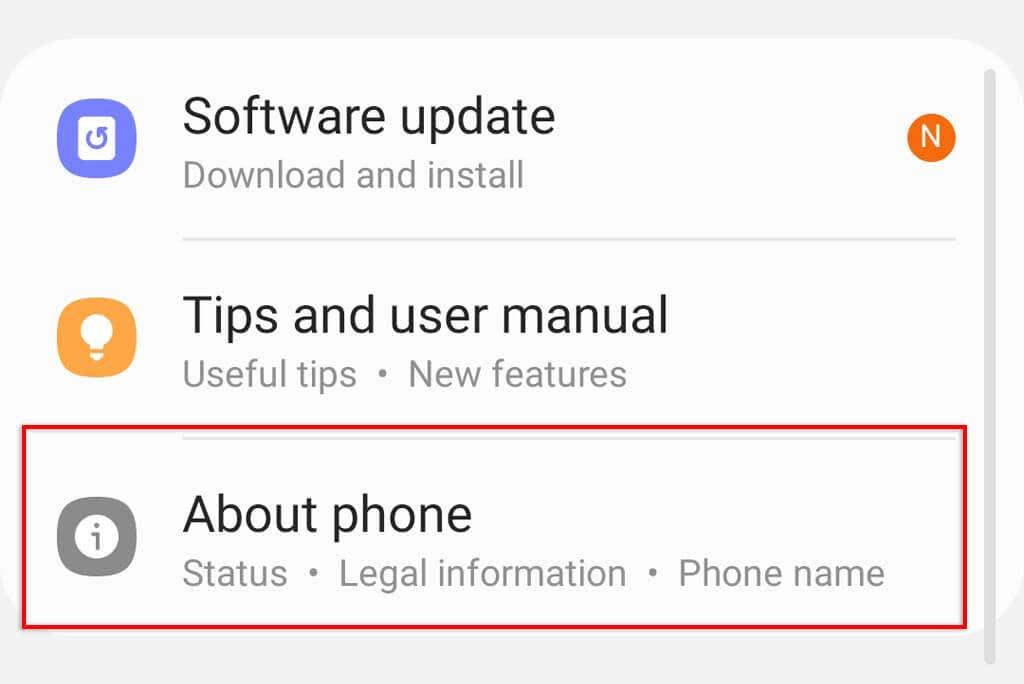
- Stuknij Informacje o oprogramowaniu .
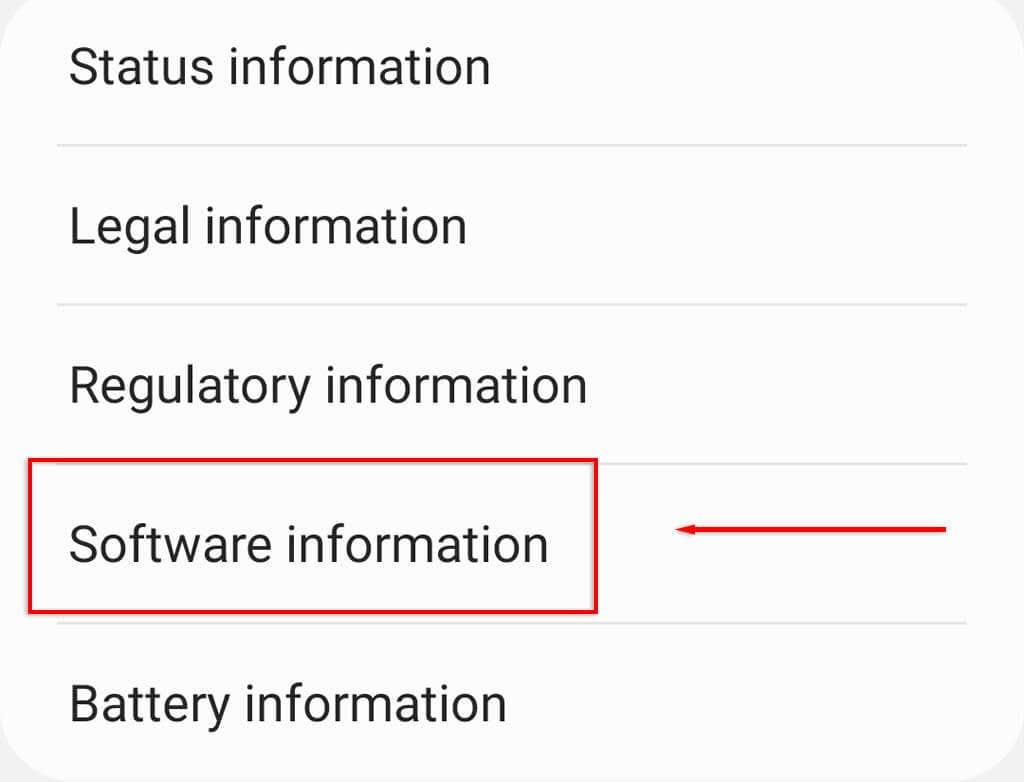
- Znajdź numer kompilacji i dotknij go siedem razy. Po wyświetleniu monitu wprowadź kod PIN. Powinien zostać wyświetlony komunikat „Jesteś teraz programistą”.
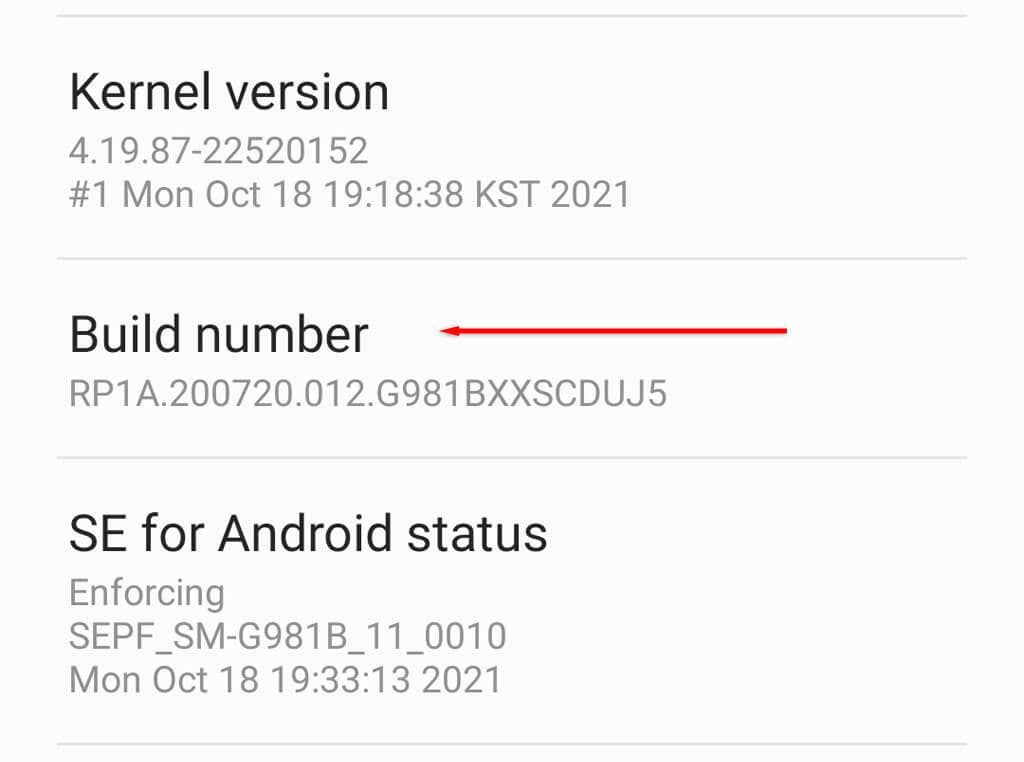
- Wróć do Ustawień i przewiń do dołu strony.
- Stuknij Opcje programisty .
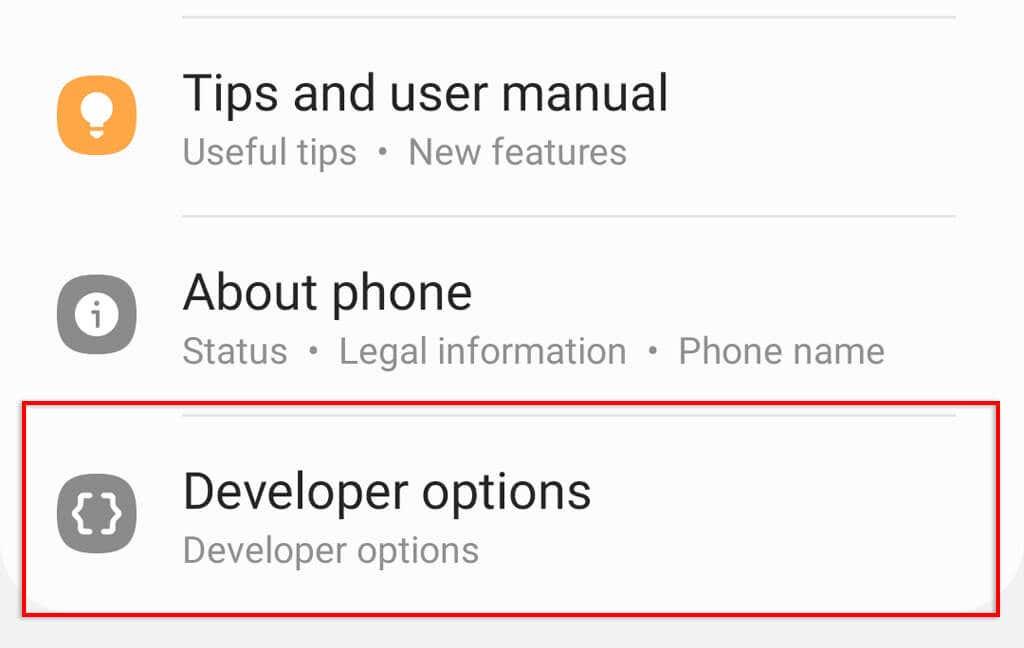
- Włącz debugowanie USB .
- Naciśnij OK .
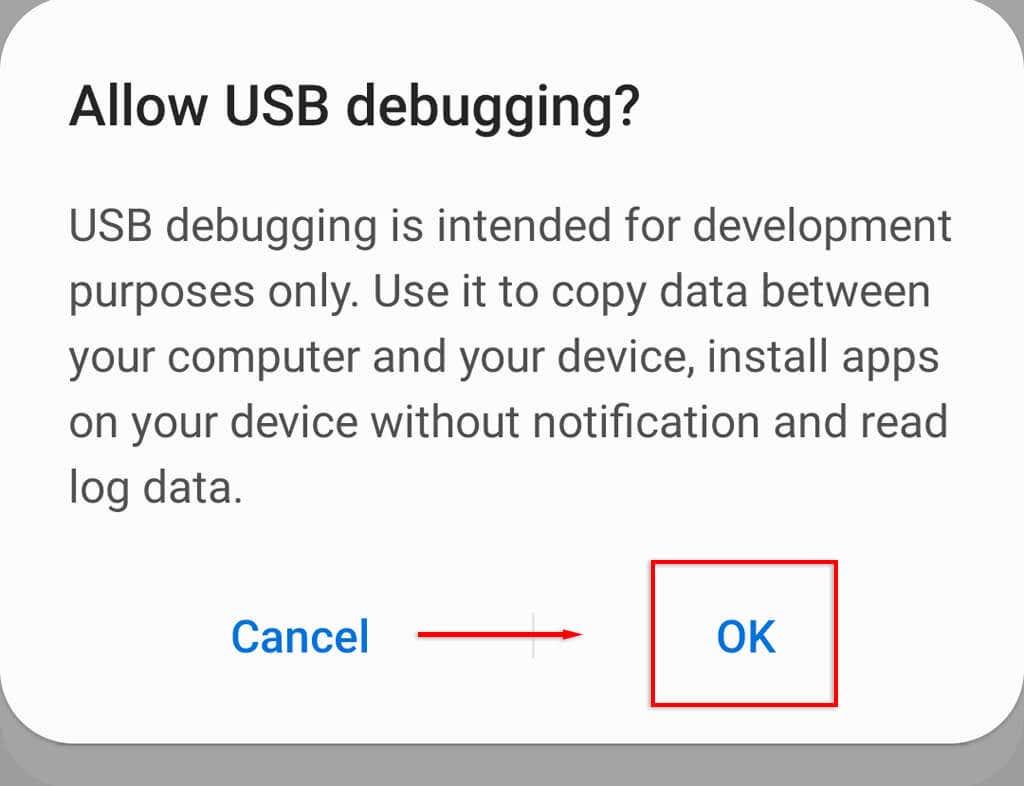
Skonfiguruj ADB
Następnym krokiem jest pobranie SDK Platform Tools . To oprogramowanie wiersza poleceń umożliwia interakcję z urządzeniem z systemem Android. Po pobraniu rozpakuj folder platform-tools z archiwum za pomocą archiwizatora plików, takiego jak WinRAR lub 7-Zip File Manager.
Mając gotowe narzędzia SDK Platform-Tools, wykonaj następujące kroki, aby wyłączyć telefon:
- Podłącz telefon do komputera za pomocą kabla USB.
- Otwórz wiersz polecenia , naciskając klawisz Win i wyszukując „Wiersz polecenia”. Jeśli jesteś użytkownikiem Apple Mac, zamiast tego użyj Terminala.
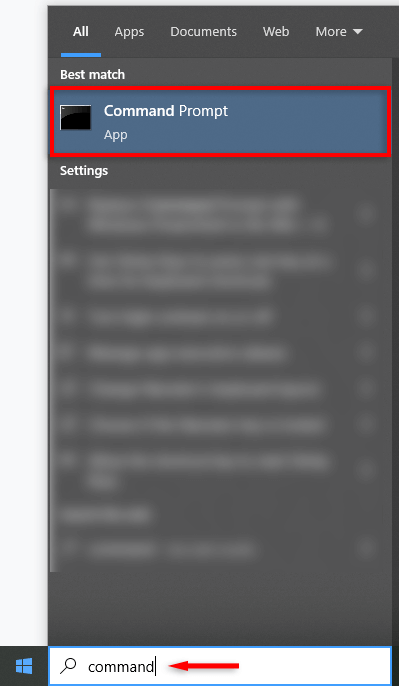
- Następnie powinieneś zmienić katalog wiersza polecenia, aby znajdował się w tym samym folderze, co program ADB. Aby to zrobić, musisz użyć polecenia „cd”, a następnie lokalizacji folderu. Na przykład:
cd C:\Users\WORK\Downloads\platform-tools
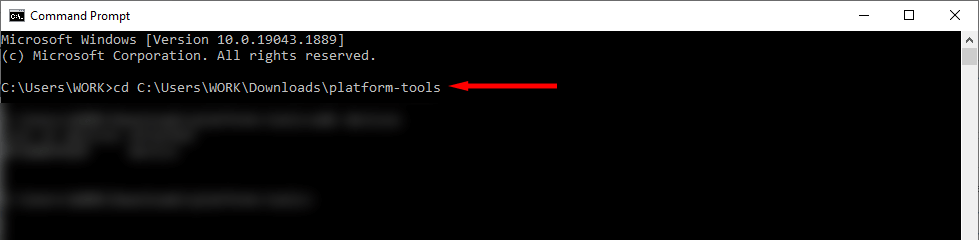
- Wpisz „urządzenia adb” i naciśnij klawisz Enter, aby dokładnie sprawdzić, czy program ADB rozpoznał Twoje urządzenie z Androidem. Jeśli zostanie rozpoznany, wyświetli numer seryjny Twojego Androida. Jeśli nie, spróbuj ponownie podłączyć ładowarkę.
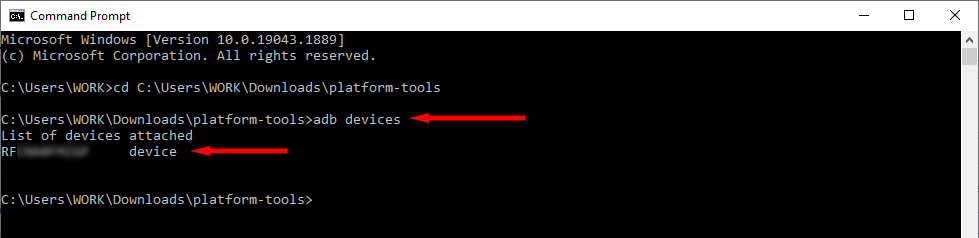
- Wpisz „adb shell reboot -p” i naciśnij enter. W polu Terminal wpisz „.\adb shell reboot -p” i naciśnij Enter .

- Powinieneś zobaczyć komunikat „Gotowe”.
Uwaga: jeśli klucze sprzętowe nie działają, po wyłączeniu telefonu nie będzie można go włączyć za pomocą poleceń ADB. Zamiast tego użyj polecenia „adb reboot”, aby upewnić się, że uruchomi się ponownie.
Odpal ponownie
Po pomyślnym wyłączeniu telefonu możesz go ponownie uruchomić, naciskając i przytrzymując przycisk zasilania. Pamiętaj, że nie można ponownie włączyć telefonu, jeśli przycisk zasilania nie działa. W takim przypadku należy ponownie uruchomić telefon, zamiast go wyłączać.
Jak wyłączyć telefon Google Pixel
Aby wyłączyć telefony Google Pixel z serii 7 i Pixel 6:
- Naciśnij i przytrzymaj przyciski zasilania i zwiększania głośności, aż pojawi się okno dialogowe zasilania.
- Stuknij opcję Wyłącz, aby zainicjować zamknięcie.
Aby wyłączyć starsze telefony Google Pixel, np. Pixel 5 i Pixel 4:
- Naciśnij i przytrzymaj przycisk zasilania, aż pojawi się okno dialogowe zasilania.
- Stuknij opcję wyłączenia, aby zainicjować zamknięcie.
Alternatywnie, jeśli przyciski Twojego Pixela są niedostępne, możesz wyłączyć telefon za pomocą skrótu w obszarze powiadomień. Aby aktywować tę opcję:
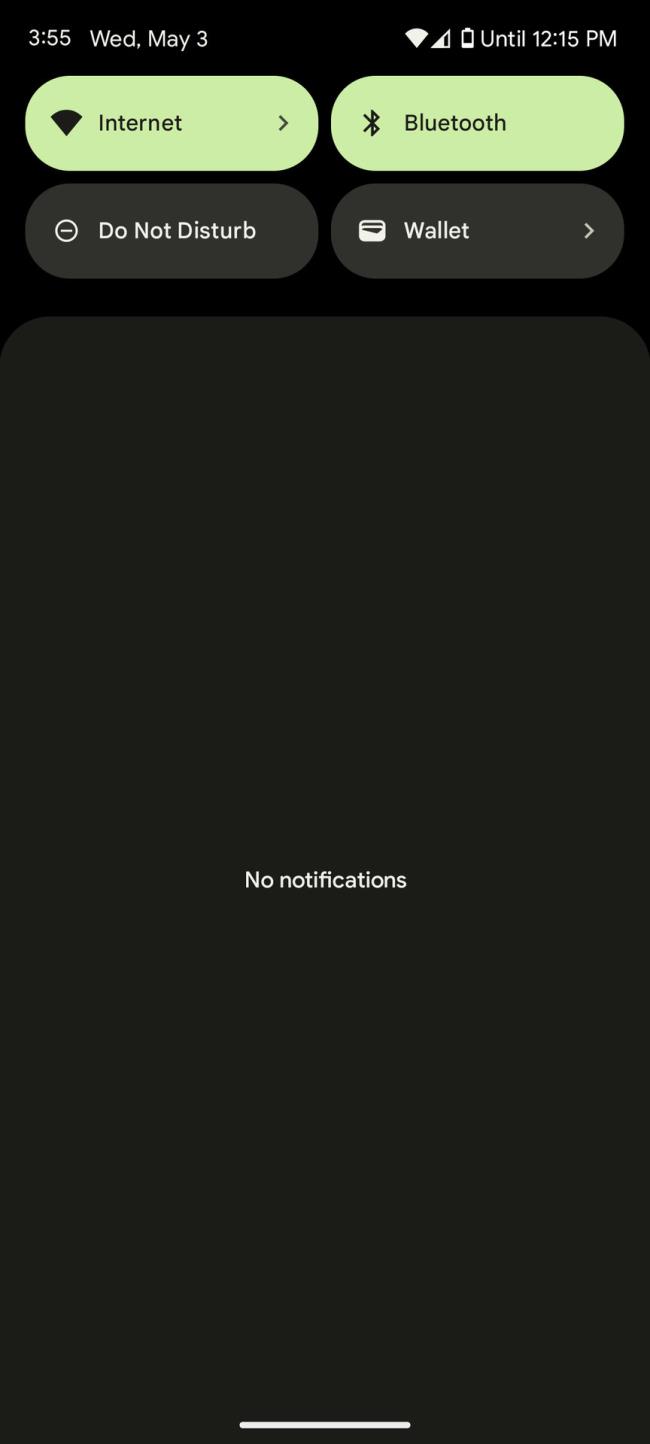
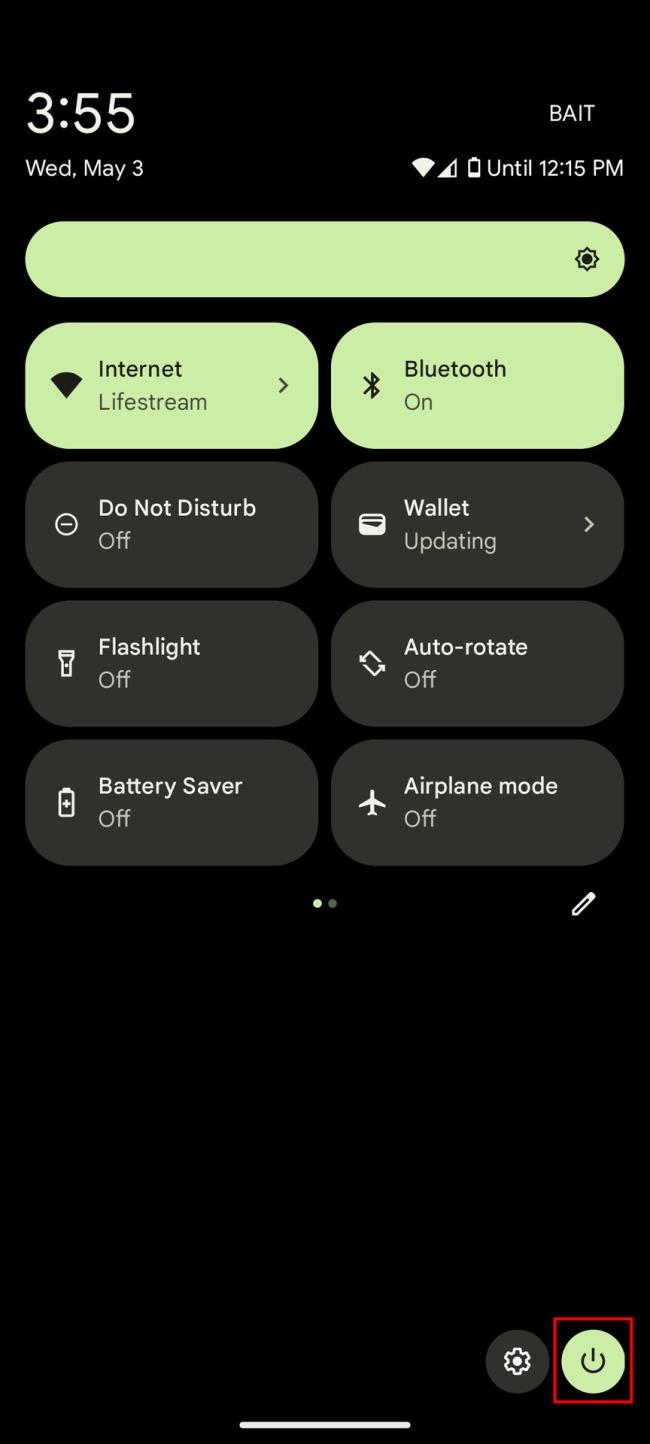
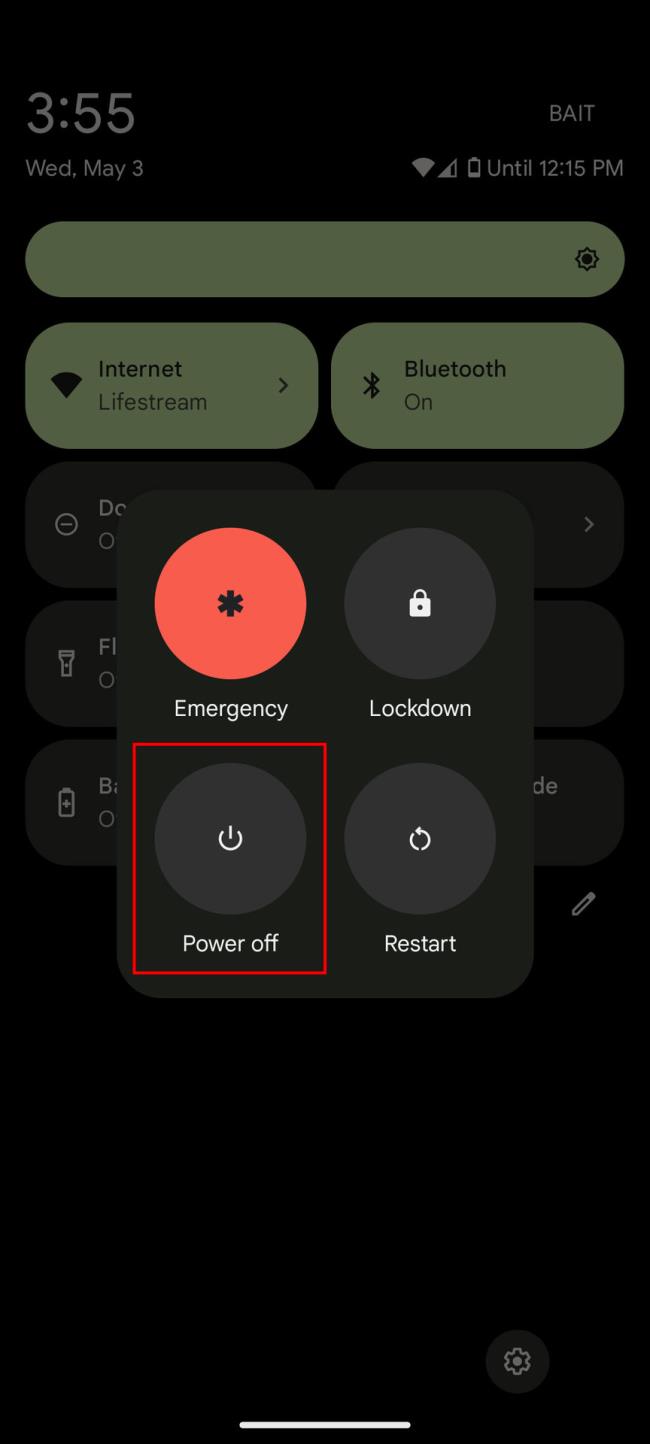
- Przesuń palcem od góry ekranu głównego do dołu, aby wyświetlić obszar powiadomień, a następnie jeszcze raz, aby rozwinąć opcje szybkich ustawień.
- Stuknij ikonę zasilania w prawym dolnym rogu ekranu, aby wyświetlić okno dialogowe zasilania.
- Na koniec dotknij ikony wyłączania, aby zainicjować zamknięcie.
Jak wyłączyć telefon Motorola
Aby wyłączyć większość telefonów Motorola:
- Naciśnij i przytrzymaj przycisk zasilania, aż pojawi się okno dialogowe zasilania.
- Stuknij ikonę wyłączania, aby zainicjować zamknięcie.
Jeśli nie możesz uzyskać dostępu do przycisków telefonu, wyłącz go za pomocą skrótu w obszarze powiadomień.
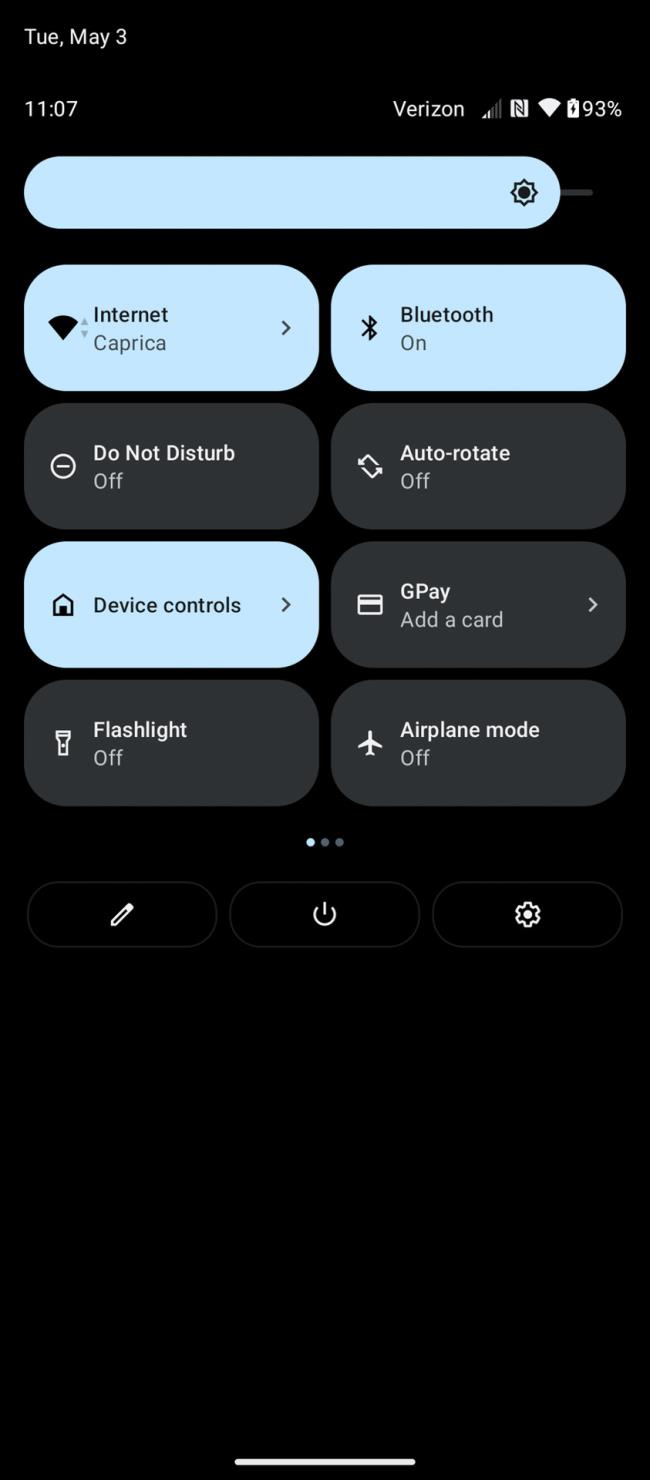
Eric Zeman / Urząd ds. Androida
- Przesuń palcem od góry ekranu głównego do dołu, aby wyświetlić obszar powiadomień, a następnie jeszcze raz, aby rozwinąć opcje szybkich ustawień.
- Stuknij ikonę zasilania w prawym dolnym rogu lub na środku ekranu, aby wyświetlić okno dialogowe zasilania, w zależności od używanego urządzenia i oprogramowania.
- Na koniec dotknij ikony wyłączania, aby zainicjować zamknięcie.
Jak wyłączyć inne telefony z Androidem
Większość telefonów z systemem Android można wyłączyć, naciskając i przytrzymując przycisk zasilania lub klawisz boczny. Jeśli to nie zadziała na Twoim urządzeniu, spróbuj przytrzymać jeden z klawiszy głośności za pomocą klawisza zasilania/bocznego.